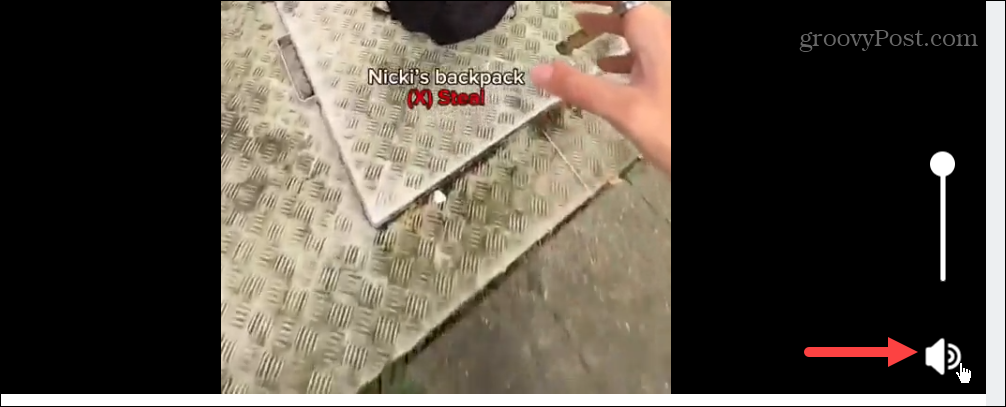Hur du lägger till ditt företag i Google Maps
Google Google Kartor Dagens Google Platser / / March 17, 2020
Senast uppdaterad den
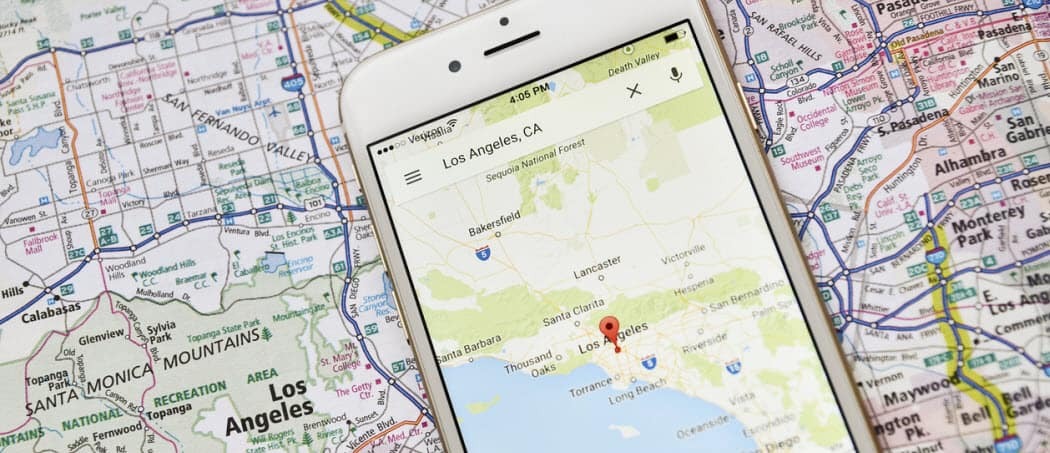
Många människor hittar lokalt företag genom att använda Google eller Google Maps. Om ditt företag inte har någon av dessa måste du lägga till det, som igår.
Ett av de bästa sätten att hitta lokala kunder är att lista ditt företag på Google Local (även känt som Kartor eller platser). Om du äger ett litet företag är det möjligt att Google inte har lagt till din lista ännu i sitt kartsystem. Detta gäller särskilt om du nyligen har startat verksamheten. Det är också möjligt att det kan vara listat, men den aktuella listan är inte anspråk och kan vara felaktig.
Lägg till ditt företag i Google Maps
Besök http://www.google.com/places/ och klicka på Kom igång nu.
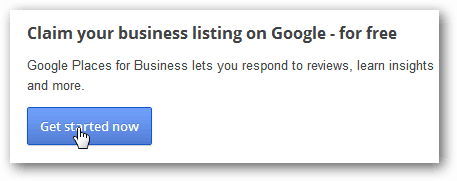
På nästa sida kommer du att bli ombedd att logga in på ditt Google-konto. Om du redan är inloggad kommer den att hoppa över den här sidan.
Notera: Se till att du är inloggad på rätt Google-konto. Oavsett vilket konto som för närvarande är inloggat blir listningshanteraren för det företag du lägger till.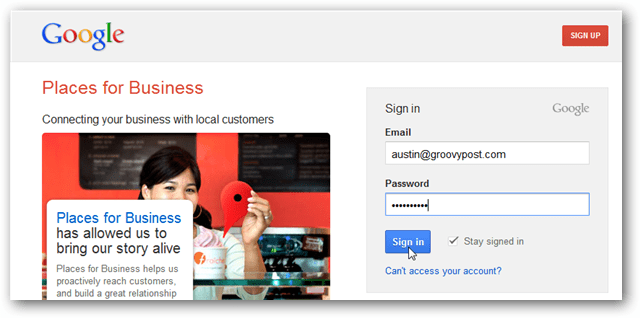
Google kommer först att be dig om ditt företags offentliga telefonnummer.
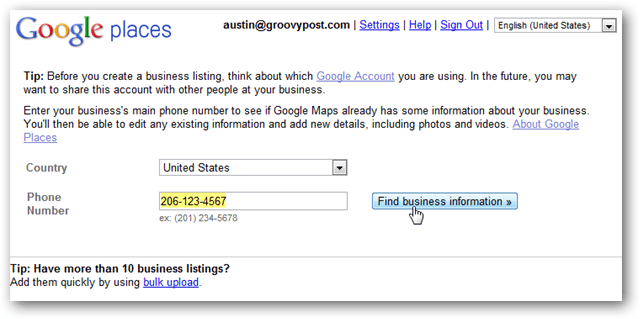
Om Google fynd ditt företag och det har en lista, kommer du att komma till sidan Google+ lokal. Besök bara den aktuella listan och klicka sedan på länken "Hantera den här sidan" längst ner till höger. Observera att redigering av affärsdetaljer kommer att likna att skapa ett nytt företag, som ses nedan.
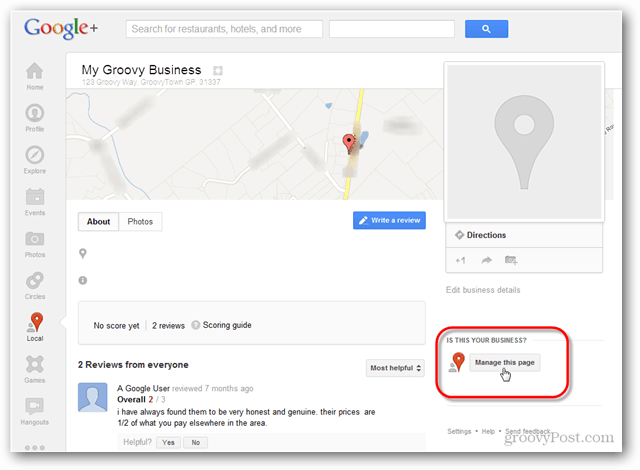
Om Google Gör inte hitta ditt företag och en lista finns inte, du blir ombedd att skapa en från grunden. Processen är inte svår och den kräver bara att du anger information om ditt företag för personer som använder sökning för att se. Vissa detaljer, till exempel kategorierna, kan förbättra chansen att någon ser dig när du letar efter en viss tjänst på Google.
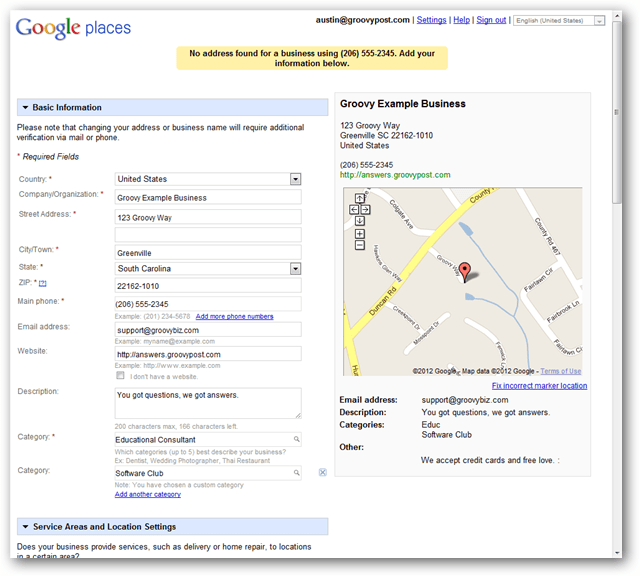
Se till att lägga till foton, personer som söker på Google och tittar på lokala företagsidor älskar att se foton.
När du har allt i ordning klickar du på Skicka.
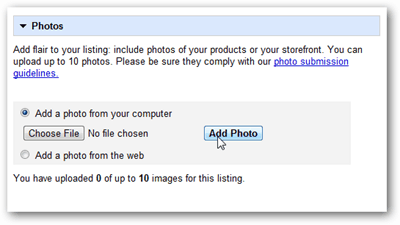
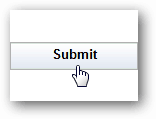
Det finns en sista sida att gå till. Ange bara det kontaktnamn du vill ha på kuvertet som Google skickar till dig. Eller, om du gör anspråk på en företagsinformation som redan finns på Google, har du det extra alternativet att ringa företagets telefonnummer.
Notera: Verifiering per telefon är inte tillgängligt för nya företagslistor.
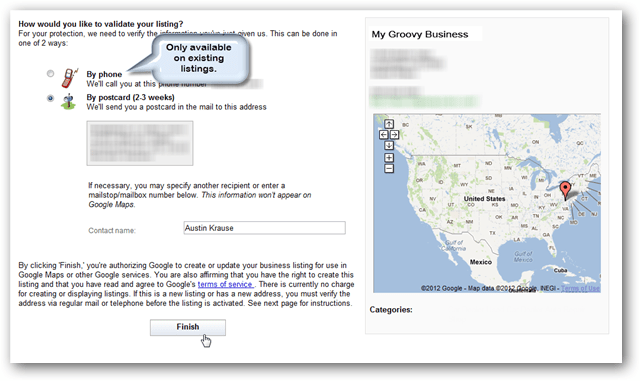
Om du har ett nytt företag eller väljer att gå på vykortvägen, vänta bara ett par veckor så ser du ett kuvert från Google i posten.
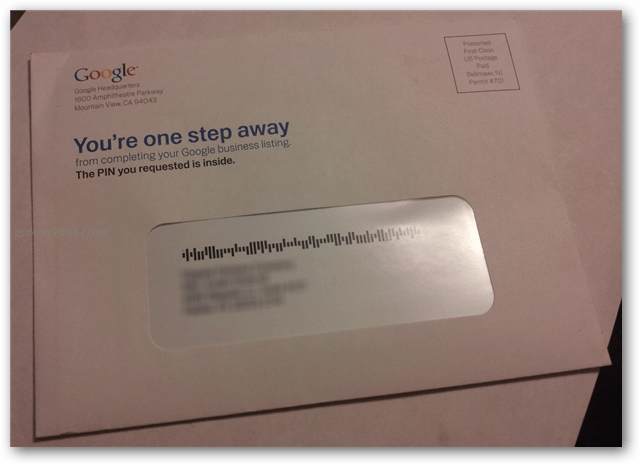
Inuti kuvertet finns en sida från Google med instruktioner, men ännu viktigare a 5-siffrig stiftkoda.
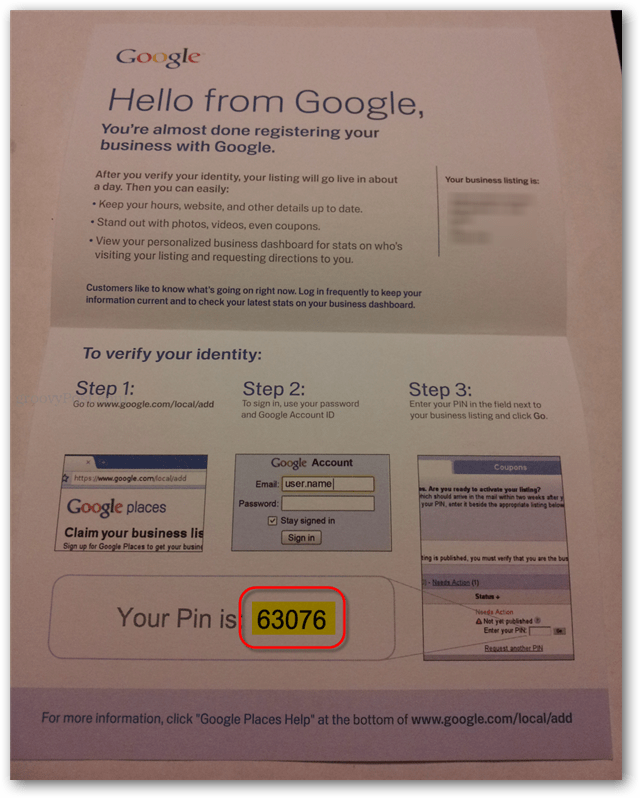
Med pinkoden i handen loggar du in på samma Google-konto som du begärde det och besöker http://www.google.com/local/add/businessCenter.
Härifrån, gå ner till din företagsinformation och det finns en ruta för att ange din stift. När du anger det och klickar på "Gå" kommer ditt företag att ställas in i en kö för att publicera på Google Local. Det kan ta 24 timmar innan företaget visas på Google Maps när det har verifierats. Det är allt som finns åt det.
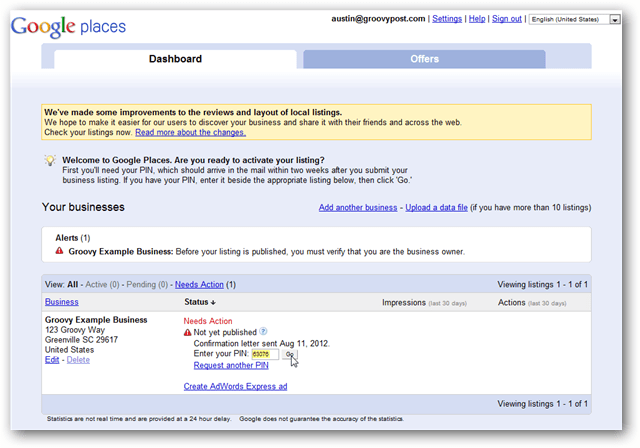
Grattis, du har nu total kontroll över ditt företags notering på Google. Detta kommer att öka din exponering för företaget, men ingenting är garanterat. Du kanske måste krossa med de kategorier och nyckelord som används för att utlösa sökningar eller gå till Google AdWords Express. Om du vill göra ändringar i din lista kan du göra det med samma kontrollpanel som förut.